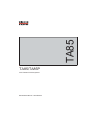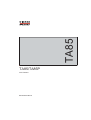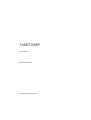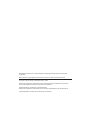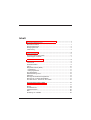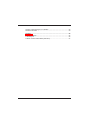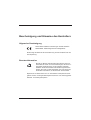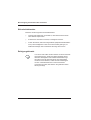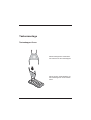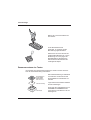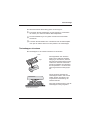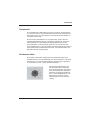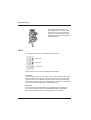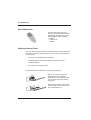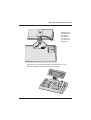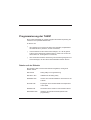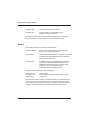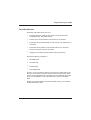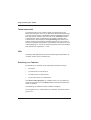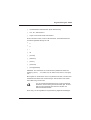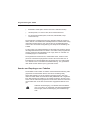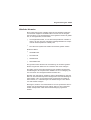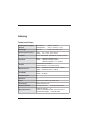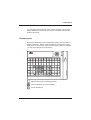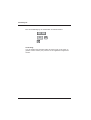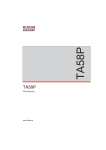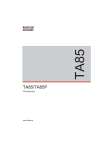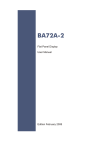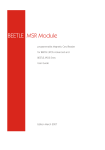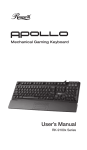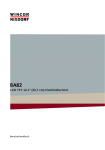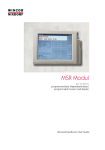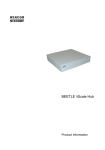Download Handbuch - Wincor Nixdorf
Transcript
TA85
TA85/TA85P
POS Tastatur/ POS Keyboard
Benutzerhandbuch / User Manual
Uns interessiert Ihre
Meinung zu dieser
Druckschrift.
We would like to know
your opinion on this
publication.
Schicken uns bitte eine Kopie dieser
Seite, wenn Sie uns konstruktive
Hinweise geben wollen:
Please send us a copy of this page
if you have any contructive
criticism on:
- zum Inhalt
- zur Form
- zum Produkt.
- the contents
- the layout
- the product.
Dafür bedanken wir uns im voraus.
Mit freundlichen Grüßen,
Ihre
We would like to thank you in advance
for your comments.
With kind regards,
Wincor Nixdorf International GmbH
Dokumentation RD PD1
Wernerwerkdamm 16
Gebäude Nr. 36
D-13629 Berlin
Fax: +49 30 386 4 3075
Ihre Meinung/ Your opinion:
TA85/85P
Bestellnummer dieser Druckschrift:
01750016045D
Order number of this manual:
01750016045D
Herausgegeben von / Published by
Wincor Nixdorf International GmbH
D-33094 Paderborn
Bestell-Nr./Order No.: 01750016045D
Printed in Singapore
TA85
TA85/TA85P
POS Tastatur
Benutzerhandbuch
TA85/TA85P
POS Tastatur
Benutzerhandbuch
Ausgabe September 2002
MS-DOS®, Windows NT® und Microsoft® sind eingetragene Warenzeichen der Microsoft
Corporation.
BEETLE® ist ein eingetragenes Warenzeichen der Wincor Nixdorf International GmbH
Copyright © Wincor Nixdorf International GmbH, 2002
Alle Rechte vorbehalten, insbesondere (auch auszugsweise) die der Übersetzung, des Nachdrucks, Wiedergabe durch Kopieren oder ähnliche Verfahren.
Zuwiderhandlungen verpflichten zu Schadensersatz.
Alle Rechte vorbehalten, insbesondere für den Fall der Patenterteilung oder GM-Eintragung.
Liefermöglichkeiten und technische Änderungen vorbehalten.
Inhalt
Bescheinigung und Hinweise des Herstellers ....................................... 1
Allgemeine Genehmigung........................................................................... 1
Benutzerinformation .................................................................................... 1
Sicherheitshinweise .................................................................................... 2
Reinigungshinweis ...................................................................................... 2
Lieferumfang ............................................................................................... 3
Tastenmontage ......................................................................................... 5
Tastenkappen lösen .................................................................................... 5
Zusammensetzen der Tasten ..................................................................... 6
Tastenkappen einsetzen ............................................................................. 7
Die Tastatur TA85/TA85P ......................................................................... 8
Allgemeines................................................................................................. 8
Tastaturfeld ................................................................................................. 9
Schlüsselschalter ........................................................................................ 9
LED´s......................................................................................................... 10
Magnetkartenleser (MSR) ......................................................................... 11
Handhabung ........................................................................................... 11
Reinigungshinweis .................................................................................. 11
Anschlußtechnik ........................................................................................ 12
Kabelverbindung lösen.............................................................................. 12
Selbsttest................................................................................................... 13
Montage der Bedieneranzeige BA69 ........................................................ 13
Montage der Anzeigen BA63/BA66 ......................................................... 14
Anschluß einer 2. Tastatur an die TA85P ................................................. 16
Programmierung der TA85P .................................................................. 17
Dateien auf der Diskette............................................................................ 17
Modus........................................................................................................ 18
Grundfunktionen........................................................................................ 19
Tastaturanschluß ...................................................................................... 20
Hilfe ........................................................................................................... 20
Erstellung von Tabellen ............................................................................ 20
Senden und Empfangen von Tabellen .....................................................22
Nützliche Hinweise ....................................................................................23
Anhang......................................................................................................24
Technische Daten......................................................................................24
Tastaturlayout ............................................................................................25
Tastatur Codes TA85/TA85P (Standard) ..................................................27
Bescheinigung und Hinweise des Herstellers
Allgemeine Genehmigung
Dieses Gerät erfüllt die Anforderungen der EG-Richtlinie
89/336/EWG “Elektromagnetische Verträglichkeit”.
Hierfür trägt das Gerät die CE-Kennzeichnung auf der Rückseite oder auf
der Verpackung.
Benutzerinformation
Die Wincor Nixdorf International GmbH (WN) ist nicht verantwortlich für Radio- und Fernsehstörungen, die durch unautorisierte Veränderungen an den Geräten entstehen.
Weiterhin dürfen keine Kabel oder Geräte angeschlossen
werden, die nicht von WN zugelassen sind. Für Störungen,
die hierdurch entstehen, ist der Benutzer verantwortlich.
Reparaturen am Gerät dürfen nur von autorisiertem Fachpersonal durchgeführt werden. Unsachgemäße Reparaturen führen zum Verlust jeglicher
Garantie- und Haftungsansprüche.
D-1
Bescheinigung und Hinweise des Herstellers
Sicherheitshinweise
Beachten Sie die folgenden Sicherheitshinweise:
des Herstellers
■
Verlegen Sie Zuleitungen und Kabel so, daß niemand darauf treten
oder darüber stolpern kann.
■
Schützen Sie das Gerät vor Staub, Feuchtigkeit und Hitze.
■
Achten Sie darauf, daß keine Gegenstände (beispielsweise Büroklammern) oder Flüssigkeiten in das Innere des Gerätes gelangen, da
elektrische Schläge oder Kurzschlüsse die Folge sein können.
Bescheinigung und Hinweise
Reinigungshinweis
Von Zeit zu Zeit sollten Sie die Tastatur mit einem Desinfektionsmittel reinigen. Achten Sie dabei unbedingt darauf,
daß keine Flüssigkeit in die Tastaturzwischenräume gelangt. Bevor Sie die Zwischenräume des Tastenfeldes
mit einem Pinsel säubern, sollten Sie die Tastenkappen
mit dem Tastenabzieher lösen und herausnehmen.
Vermeiden Sie dabei, daß Staub in die geöffnete Tastenführung eindringt.
D-2
Bescheinigung und Hinweise des Herstellers
Lieferumfang
Eine Tastatur TA85 oder TA85P, ein Handbuch und ein Beipack mit
folgendem Inhalt bei der
TA85P
■
■
■
■
■
■
■
■
■
■
■
■
■
1 * Tastenkappe 3-fach “0"
1 * Tastenkappe 2-fach “0"
1 * Tastenkappe 1-fach “00"
1 * Tastenkappe 1-fach “0"
1 * Tastenkappe 1-fach “."
2 * Wechseltasten 4-fach
6 * Wechseltasten 2-fach
14 * Wechseltasten 1-fach
74 Klarsichtplättchen 1-fach, 6 x 2-fach; 2 X 4-fach
1 Beschriftungsbogen
1 Tastenkappenabzieher
1 Schlüsselsatz
1 Diskette für die Programmierung der Tastatur
TA85
■
■
■
■
■
■
■
■
■
1 * Tastenkappe 3-fach “0"
1 * Tastenkappe 2-fach “0"
1 * Tastenkappe 1-fach “00"
2 * Wechseltasten 4-fach
6 * Wechseltasten 2-fach
60 Klarsichtplättchen 1-fach, 6 x 2-fach; 2 X 4-fach
1 Beschriftungsbogen
1 Tastenkappenabzieher
1 Schlüsselsatz
Der Schlüsselsatz beinhaltet:
Schlüssel 1 für Schalterstellung 1
Schlüssel 2 für Schalterstellung 1 und 2
Schlüssel 3 für Schalterstellung 1, 2 und 3
Schlüssel 4 für Schalterstellung 1, 2, 3 und 4
D-3
Bescheinigung und Hinweise des Herstellers
Optional bestellbar:
Beipack 1:
20 Blindtasten (1x1)
Beipack 2:
6 Wechseltasten 2-fach
2 Wechseltasten 4-fach
Beipack 3:
12 Wechseltasten 1-fach
Abhängig von Ihrer Bestellung verfügt die Tastatur über
einen Magnetkartenleser.
Sollten Sie Transportschäden oder Unstimmigkeiten zwischen Verpakkungsinhalt und Lieferschein feststellen, informieren Sie bitte unverzüglich
Ihre Wincor Nixdorf- Verkaufsstelle.
D-4
Tastenmontage
Tastenkappen lösen
Mit dem beiliegenden Tastenabzieher entfernen Sie die Tastenkappen.
Setzen Sie den Tastenabzieher auf
die Tastenkappe bis Sie ein Klicken
hören.
D-5
Tastenmontage
Ziehen Sie nun die Einzeltaste aus
der Tastatur.
Ist die Einzeltaste bereits
beschriftet, so wechseln Sie die
Beschriftung folgendermaßen:
Drücken Sie mit einem dünnen Gegenstand (Büroklammer etc.) durch
die Öffnung von unten gegen die
Plastikabdeckung. Beachten Sie
beim Einsetzen der Etiketten das
nachfolgende Kapitel.
Tastenmontage
Zusammensetzen der Tasten
Im folgenden wird das Zusammensetzen der Tasten und das Auswechseln der Tastenbeschriftung beschrieben:
Klarsichtplättchen
mit der matten
und konkaven
Seite nach oben.
Tastenbeschriftung
Tastenkappe
D-6
Die Tastenbeschriftung ist individuell
vorzunehmen. Hierfür können Sie
die mitgelieferten Leeretiketten verwenden.
Legen Sie die beschrifteten Etiketten
auf die Tastenkappe.
Fügen Sie die Tastenabdeckung mit
der matten und konkaven Seite
nach oben bis zum Klicken in die Tastenkappe ein.
Tastenmontage
Zum Auswechseln der Beschriftung gehen sie wie folgt vor:
➀
Entnehmen Sie die Tastenkappe von der Tastatur (s. Herauslösen
der Tasten) und entfernen Sie das Klarsichtplättchen.
➁
Die Tastenabdeckung ist nun gelöst und Sie können das Etikett
aufnehmen.
➂
Tauschen Sie die Etiketten aus und klemmen Sie das Klarsichtplättchen (mit der matten Seite nach oben) wieder in die Tastenkappe.
Tastenkappen einsetzen
Die Tastenkappen in die Tastatur einsetzen und andrücken.
Nocke
Wippe
Die Doppeltasten bzw. Dreifachtasten sind im Falle der Standardbelegung so einzusetzen, daß sich
der Führungszylinder links bei waagrechter bzw. oben bei senkrechter
Anordnung befindet. Die Vierfachtasten entsprechend - mit einem links
oben angeordneten Führungszylinder.
Achten Sie beim Aufsetzen der
Tastenkappen darauf, daß sich die
weißen Nocken der Wippe in der
vorgesehenen Ausbuchtung der
Tastatur befinden.
Wenn Sie ein Klicken hören, sind die
Tastenkappen richtig eingesetzt.
Vierfachtaste mit Schere
D-7
Die Tastatur TA85/TA85P
Allgemeines
Die Tastatur TA85 und die frei-programmierbare VarianteTA85P verfügen über ein Tastenfeld mit maximal 84 nutzbaren Tasten. Alle Tasten
der TA85 mit Ausnahme der Zifferntasten 0 bis 9, der “C”-Taste und der
“,” - Taste können flexibel bestückt werden. Das bedeutet, daß an jeder beliebigen Position zwei Tasten zu einer Zweifachtaste und auch vier Tasten
zu einer Vierfachtaste horizontal oder vertikal zusammengefaßt werden
können.
Die Tastatur TA85/TA85P ist mit einem Schlüsselschalter mit 6 Schlüsselpositionen ausgestattet. Die Tastatur ist mit oder ohne Magnetkartenleser
erhältlich.
Nach dem Einschalten der Kasse finden ein Einschalt-Reset und ein
automatischer Selbsttest statt. Nach diesen Selbsttests ist die Tastatur
betriebsbereit. Die Tastatur wird über das Kassensystem mit Spannung
versorgt.
Tastatur TA85/TA85P
D-8
Tastaturfeld
Tastaturfeld
Tastaturfeld
Im Tastaturfeld der TA85/TA85P können zwei Tasten zu einer Doppeltaste und vier Tasten zu einer Vierfachtaste horizontal oder vertikal zusammengefaßt werden. Von jeder Doppel- und Vierfachtaste wird jeweils nur
ein Tastencode erzeugt.
Sie können die Tastenkappen vor Ort austauschen. Hierzu dient der
Tastaturkappenabzieher, der im Lieferumfang enthalten ist. Achten Sie
beim Einsetzen der Tastenkappen bei Mehrfachtasten bitte auf den
Führungszylinder an der Unterseite, damit der von Ihnen gewünschte
Code eingestellt wird. Lt. Wincor Nixdorf-Konvention befindet sich der Führungszylinder links (Zweifachtaste horizontal), oben (Zweifachtaste vertikal) oder links oben (Vierfachtaste).
Schlüsselschalter
Die Tastatur TA85/TA85P verfügt über einen Schlüsselschalter mit 6
Schalterpositionen. Die Schalterposition 0 ist die Grundposition, die Schalterpositionen 1-4 sind für kundenspezifische Anwendungen vorgesehen.
In den Positionen 0 und 1 ist der Schlüssel abziehbar.
0
T
1
2
3
4
Die sechste Schalterposition, die
auf dem Schloß mit T bezeichnet
ist, ist für Anwendungen des Technischen Kundendienstes vorgesehen.
Der hierfür vorgesehene Schlüssel
kann von der Schalterposition 0 nur
die Position T erreichen. Dieser
Schlüssel gehört nicht zum Lieferumfang.
D-9
Schlüsselschalter
MG
R
02
X
G
RE
03
01
04
Z
Der Schlüsselschalter besitzt nur
eine Schließung, d.h. für alle Schlösser gibt es nur einen Schlüsselsatz
mit den oben beschriebenen Schlüsselvarianten für die unterschiedlichen
Schalterpositionen.
T
T
Schlüsselschalter
LED´s
Die TA85/TA85P ist mit 3 Leuchtdioden (LED) versehen:
N
Num Lock
S
Shift Lock
Scroll Lock
Diese werden von der Software aktiviert oder deaktiviert.
Num Lock
Wenn die Anzeige Num Lock leuchtet, ist der numerische Block der Tastatur aktiv (Ziffern, Dezimalpunkt - oder komma) und nicht die Grundebene
(Cursor, Löschen usw). Mit der NUM-Taste (auch auf einer zweiten angeschlossenen Tastatur) oder über Software kann in den Num Lock-Zustand
umgeschaltet werden (abhängig vom Betriebssystem).
Shift Lock
Wenn die Funktion Großschreibung eingeschaltet wurde, leuchtet die
LED. Alle Buchstaben werden als GROßBUCHSTABEN ausgegeben.
Alle anderen Zeichen werden normal ausgegeben, z.B. Ziffern.
D - 10
Magnetkartenleser
Scroll Lock
Wenn die Scroll Lock LED leuchtet, ist die Funktion Rollen inaktiv. Dieser
Zustand wird nur von einigen Programmen ausgewertet.
Magnetkartenleser (MSR)
Magnetkartenleser
Optional ist die TA85/TA85P mit einem Magnetkartenleser ausgestattet.
Handhabung
Ziehen Sie die Magnetkarte von oben nach unten gleichmäßig und zügig
durch den Schlitz des Magnetkartenlesers. Achten Sie darauf, daß dabei
der Magnetstreifen den Tasten abgewandt eingezogen wird.
Beim Umgang mit Magnetkarten sollten Sie folgendes beachten:
■
Magnetkarten sollten niemals mit Flüssigkeiten in Berührung
kommen.
■
Magnetkarten dürfen nicht geknickt oder gebogen werden.
■
Magnetkarten dürfen nicht in die Nähe eines Magnetfeldes gebracht
werden.
Stecken Sie Magnetkarten ausschließlich von oben in den
dafür vorgesehenen Schlitz des Lesers, da das Einstecken
der Karte an einer anderen Stelle zu Beschädigungen der
Leseköpfe führen kann.
Reinigungshinweis
Um gleichbleibend gute Leseergebnisse sicherzustellen, sollten Sie den
Magnetkartenleser mindestens einmal in der Woche reinigen. Dazu dient
eine spezielle Reinigungskarte, die Sie bei Wincor Nixdorf bestellen können.
D - 11
Anschlußtechnik
Anschlußtechnik
Anschlußtechnik
Als Anschlußstecker wird für die
Tastatur ein 6-poliger Standard-MiniDIN-Stecker verwendet. Die Länge
des bestellbaren Kabels beträgt:
- 0.8 Meter,
- 1.5 Meter oder
- 3.0 Meter.
Kabelverbindung lösen
Kabelverbindung lösen
Lösen Sie niemals Kabel, indem Sie am Kabel ziehen, sondern fassen Sie
das dafür vorgesehene Steckergehäuse an. Zum Lösen der Kabel gehen
Sie wie folgt vor:
■
Alle Netz- und Geräteschalter ausschalten.
■
Alle Netzkabel aus den Schutzkontakt-Steckdosen der Hausinstallation ziehen.
■
Alle Kabel an den Geräten lösen.
Die Mini-DIN-Stecker bleiben bis zur Entriegelung gesteckt.
➀
Ziehen Sie mit dem Daumen die
Plastikumhüllung des Steckergehäuses von der Anschlußbuchse
weg ➀. Dadurch wird die Verriegelung gelöst.
➁
D - 12
Das Metall des Steckers ist sichtbar.
Entfernen Sie nun den Stecker von
der Anschlußbuchse ➁.
Montage der Bedieneranzeige BA69
Selbsttest
Nach dem Einschalten der Kasse wird ein Tastaturselbsttest durchgeführt.
Die Schnittstelle zum System ist während dieses Tests gesperrt. Ein erfolgreicher Abschluß des Tests wird dem System gemeldet.
Montage der Bedieneranzeige BA69
Montage der Bedieneranzeige BA69
Drehen Sie die Tastatur. Sie sehen eine Aussparung in der Abdeckung,
die auf dem oberen Teil der Tastatur gesteckt ist.
Heben Sie die Abdeckung mit einer
Münze nach oben an.
Stecken Sie die Bedieneranzeige
BA69 in den vorgesehenen Anschluß.
D - 13
Montage der Bedieneranzeige BA66
Montage der Anzeigen BA63/BA66
Montage der Bedieneranzeige BA66
Beginnen Sie erst mit
einer Installation,
wenn die Spannungsversorgung unterbrochen wurde.
Klemmen Sie das Tastaturkabel,das an einen BEETLE oder PC
angeschlossen ist, in
den dafür vorgesehenen Kabelkanal auf
der Rückseite der
Tastatur.
Stecken Sie das
Tastaturkabel durch
die Öffnung des
Befestigungsfusses
der BA63/BA66 (s. Abbildung links).
Drücken Sie es
danach an den
markierten Positionen
(s. Abbildung) in die
Führung, so daß es
“verschwindet”.
D - 14
Montage der Bedieneranzeige BA66
Befestigen Sie
die Anzeige mit
den beiden
Schrauben an
der Tastatur
(s. Pfeile in der
Abbildung).
Schließen Sie das Tastaturkabel und das Anzeigenkabel an Ihren
BEETLE und stellen Sie die Netzverbindung wieder her.
D - 15
Anschluß einer 2. Tastatur
Anschluß einer 2. Tastatur an die TA85P
Anschluß einer 2. Tastatur
Die TA85P besitzt einen Anschluß für eine zweite Tastatur. Daran kann
eine PC-Tastatur für zusätzliche Texteingaben und zum Programmieren
angeschlossen werden.
Auf der Rückseite der Tastatur befindet sich ein Anschluß mit der Bezeichnung “2nd keyboard” für eine
zweite Tastatur.
Anschluß: 2. Tastatur
Stecken Sie den Stecker in den zweiten Anschluß und sichern Sie das
Kabel in dieser Position mit der
Schraube und dem Metallplättchen
(s. Abbildung).
Ist die angeschlossene 2. Tastatur eine POS-Tastatur
(TA57, TA61 oder TA64) und wird bereits bei der TA85P
der Magnetkartenleser und/oder Schlüsselschalter genutzt,
so ist eine gleichzeitige Nutzung dieser POS-Funktionen
auf der 2. Tastatur nicht gestattet. Die TA85P ist nur für
den wechselweisen Betrieb mit der 2. Tastatur ausgelegt,
nicht für den gleichzeitigen Betrieb.
D - 16
Programmierung der TA85P
Die Programmierbarkeit der TA85P ermöglicht die flexible Anpassung der
Tastatur an Ihre speziellen Bedürfnisse.
So können Sie
■
das Tastatur-Layout nach Ihren Wünschen gestalten, beispielsweise
den Ziffernblock so plazieren, wie Sie es brauchen,
■
mehrere Ebenen für die Tastencodes festlegen, um z.B. die gleiche
Taste auf einer Ebene als Funktionstaste zu nutzen und auf einer anderen Ebene für Texteingaben zu verwenden,
■
Ihre vorhandene Software-Anwendung mit wesentlich geringerem Aufwand übertragen, da die Tastencodes beibehalten werden können.
Dateien auf der Diskette
Die Tastatur TA85P wird mit einer Diskette ausgeliefert, die folgende
Dateien enthält:
KBUTI.EXE
Dialog-Utility zur Programmierung
KBUTIHLP.HLP
Hilfedatei für die Dialog-Utility
SENDKBT.EXE
Senden einer Tastaturtabelle aus einer Datei an die
Tastatur
RCVKBT.EXE
Empfangen einer Tastaturtabelle und Abspeichern
in eine Datei
KB2DEF.EXE
Rücksetzen einer Tastatur in den Default-Zustand
KBCHKDEF.EXE
Abfragen des Tastaturzustands (default oder
programmiert)
D - 17
Programmierung der TA85P
TA58DEF.KBT
Default Tastaturtabelle für TA58P
README.TXT
Readme-Datei zur Programmierung der
Tastaturen TA85P und TA58P
Die Programmierung der Tastatur TA85P ist ausführlich in der ReadmeDatei beschrieben und wird daher hier nicht im Detail behandelt.
Modus
Programmierung der TA85P
Die Tastatur TA85P kann mehrere Zustände haben:
“Windows-Modus”:
Dies ist der Grundzustand der Tastatur (DefaultZustand, d.h. nicht programmiert).
“DOS-Modus”:
Dieser Zustand wird vom RDI verwendet, er wird über
entsprechende Enable-Befehle aus dem WindowsModus heraus eingestellt.
“Programmiert”
In diesem Fall wurde eine Tabelle an die Tastatur
gesendet und im FlashPROM abgespeichert; die
Tabelle steuert die Erzeugung von Codes für die
Tasten bzw. auch für die Komponenten
Schlüsselschalter, Magnetkartenleser.
Darüber hinaus ist als Mischform auch möglich:
“Programmiert”
“Windows-” bzw.
“DOS-Modus”
für die Tasten
für die Komponenten Schlüsselschalter, Magnetkartenleser
Der DOS-Modus wird vor allem vom RDI verwendet, der Windows-Modus
wird von den OPOS-Komponenten benutzt. Auf Anfrage stellt Wincor Nixdorf die Beschreibung dieses Protokolls zur Verfügung. Generell sollte bei
Software-Neuentwicklungen der Windows-Modus verwendet werden.
D - 18
Programmierung der TA85P
Grundfunktionen
Die Dialog-Utility KBUTI.EXE dient zum
■
Programmieren der Codes für die Tasten und die Komponenten
Schlüsselschalter, Magnetkartenleser
■
Senden einer Tastaturtabelle aus einer Datei an die Tastatur
■
Empfangen einer Tastaturtabelle von der Tastatur und Abspeichern in
eine Datei
■
Rücksetzen einer Tastatur in den Default-Zustand, d.h. WindowsModus und Default-Codes für die Tasten
■
Abfragen des Tastaturzustands (default oder programmiert)
Die Funktionalität der Programme
■
SENDKBT.EXE
■
RCVKBT.EXE
■
KB2DEF.EXE
■
KBCHKDEF.EXE
ist also in ihr auch enthalten. Diese 4 Programme sind daher eher für den
Einsatz in .BAT-Dateien gedacht und liefern daher entsprechende Werte
zurück, die über ERRORLEVEL abfragbar sind. Die gelieferten Rückgabewerte und ein Beispiel für eine .BAT-Datei finden sich in der ReadmeDatei.
Dateien, die Tastaturtabellen für TA85P enthalten, haben per Konvention
die Dateierweiterung .KBT.
D - 19
Programmierung der TA85P
Tastaturanschluß
Zur Programmierung einer Tastatur TA85P wird diese direkt an das
BEETLE-System (bzw. einen PC mit Mini-DIN-Tastaturschnittstelle) angeschlossen. Diese wird auch als primäre Tastaturschnittstelle bezeichnet.
Eine Standard-PC-Tastatur oder TA57 wird an die sekundäre Tastaturschnittstelle der TA85P angeschlossen. Die TA85P enthält also eine
Tastaturweiche, deren Eingänge nicht gleichwertig sind. Befehle vom
System werden an die primäre Schnittstelle gesendet und ggf. an die sekundäre Schnittstelle weitergegeben. Eine Reaktion des Systems auf eine
Tastenbetätigung hin, wird an die Tastatur gesendet, deren Taste betätigt also gedrückt oder losgelassen - wurde.
Hilfe
Die Dialog-Utility KBUTI.EXE hat eine kontextbezogene Hilfefunktion, die
wie üblich mit der Taste F1 aktiviert wird.
Erstellung von Tabellen
Die Erstellung von Tabellen mit der Utility KBUTI.EXE kann erfolgen
■
unter DOS
■
im DOS-Modus von Windows 9x
■
im DOS-Fenster von Windows 9x
■
und im DOS-Fenster von Windows NT
Das Senden und Empfangen von Tabellen ist aber nur unter DOS bzw.
Windows 9x möglich. Die unter Windows NT vorhandenen Restriktionen
lassen es nicht zu.
Die Erstellung der Tabellen erfordert zusätzlich eine Maus.
Es ist möglich, bis zu 4 Tastaturebenen zu definieren. Sie können abhängig sein von
D - 20
Programmierung der TA85P
■
frei definierbaren Ebenentasten (POS-Shift-Ebenen)
■
Ctrl-, Alt-, AltGr-Zustand
■
CapsLock und/oder ScrollLock-Zustand
Es sind einfache Codes, Codes im Shift-Zustand, Tastenkombinationen
und daraus gebildete Strings wie z.B.
■
a
■
A
■
*
■
00
■
{Ctrl+F5}
■
{Shift+F8}
■
{Alt+F1}
■
{Alt+#123}
■
{Ctrl+f}{Alt+#240}
definierbar. Für eine Reihe von Codes stehen symbolische Namen zur
Verfügung, wie F1, .., F12, Shift, Ctrl, Alt, AltGr, Enter, Return, Left, PgUp
usw.
Die Angabe von Codes kann nicht nur symbolisch wie oben, sondern auch
hexadezimal als 8042-Scan-Codes erfolgen. Dies ist aber in den seltensten Fällen nötig und sinnvoll!
Von der Angabe hexadezimaler Scan-Codes ist dringend
abzuraten, wenn es nicht gute Gründe dafür gibt! Es erfordert eine hervorragende Kenntnis ihrer Struktur und
aller betreffenden Details!
Es ist nötig, vor der eigentlichen Programmierung folgendes festzulegen:
D - 21
Programmierung der TA85P
■
Zieltastatur TA85P (kann danach nicht mehr verändert werden)
■
Landessprache, z.B. US für USA, GR für Deutschland usw.
■
Art der Ebenenauswahl (keine, POS-Shift, Ctrl/Alt/AltGr, CapsLock/ScrollLock)
Die Angabe der Landessprache ist nötig, damit die TA85P die Codes so
liefert, daß sie vom betreffenden landessprachlichen Tastaturtreiber richtig
interpretiert werden können. Hier geht es also um die Zielkonfiguration,
nicht um die verwendete Konfigurierung zum Zeitpunkt der Erstellung der
Tabelle.
Für die Codes vom Schlüsselschalter und die Daten der einzelnen Spuren
des Magnetkartenlesers können Header- und Trailer-Codes programmiert
werden. Dadurch ist die Applikation in der Lage, diese von normalen Tastenbetätigungen zu unterscheiden.
Die zugewiesenen Codes können, mittels KBUTI.EXE, Taste für Taste
(auch mit Autoinkrement) angesehen werden. Sie können aber auch in
kompakterer Form auf dem Bildschirm angesehen bzw. zur Dokumentation in lesbarer Form in eine Datei mit Dateierweiterung .TXT geschrieben
oder direkt an einen Drucker (LPT1) geschickt werden.
Senden und Empfangen von Tabellen
Die erstellten Codes werden in Dateien mit Default-Dateierweiterung .KBT
gespeichert. Solche Dateien können dann durch die Dialog-Utility
KBUTI.EXE geladen und an die Tastatur gesendet werden, oder auch
direkt aus dieser Datei durch die Batch-Utility SENDKBT.EXE. Umgekehrt
kann KBUTI.EXE eine Tabelle von der TA85P empfangen, die dann angesehen oder als .KBT-Datei gespeichert werden kann. Dies kann aber auch
mit RCVKBT.EXE unter dem als Parameter angegebenen Namen erfolgen.
Während der Übertragung von Tabellen darf keine Betätigung von Tasten, von Schlüsseln oder des Magnetkartenlesers erfolgen, damit die Übertragung nicht beeinträchtigt
wird!
D - 22
Programmierung der TA85P
Nützliche Hinweise
Die Programmierung über Tabellen erlaubt ein sehr flexibles Tastaturlayout. Bei dieser möglichen Flexibilität sollte man aber auch die Aufgabe
des Technikers vor Ort berücksichtigen! Aus logistischer Sicht muß geklärt
sein, ob sichergestellt ist, daß entweder
■
eine Möglichkeit besteht, vor Ort die kundenspezifischen Tabellen zu
laden (z. B. über eine dort verfügbare bootfähige Diskette mit entsprechender kundenspezifischer Tabelle) oder
■
beim Start des Systems die Tabellen automatisch geladen werden.
Die Batch-Utilities
■
SENDKBT.EXE
■
RCVKBT.EXE
■
KB2DEF.EXE
■
KBCHKDEF.EXE
sind gerade für diese Situation als Unterstützung der Techniker gedacht.
Mit den Programmen allein kann der Techniker aber nichts anfangen!
Sie sollten vielmehr unter Berücksichtigung der gewählten Organisation
auf Datenträgern mit entsprechenden Tabellen vor Ort zur Verfügung stehen und mit den dort verfügbaren Mitteln aufrufbar sein!
Beachten Sie, daß bei ihrer Ausführung keine Tastenbetätigung oder eine
Aktion an den Tastaturkomponenten erfolgen darf! Das muß unbedingt beachtet werden, wenn sie automatisch beim Systemstart zum Ablauf gebracht werden, d. h. Fehlerabfragen und Wiederholungen in den Ablauf
von .BAT Dateien einfügen!
Bei Doppel-, Dreifach- und Vierfachtasten ist nur ein zylindrischer Stift vorhanden, der den betreffenden Code auslöst. Allen von einer Taste überdeckten Schaltpunkten sollte daher dieselbe Belegung zugewiesen
werden!
D - 23
Anhang
Technische Daten
Gehäuseabmessungen/
Gewicht
Grundfläche:
Gehäusehöhe:
280mm * 189mm
54mm; Gewicht: 1,16 kg
Kabellänge
Optional:
0.8 m, 1.5 m oder 3.0 m
Spannungsversorgung
TA85:
TA85P:
Protokoll
PC-AT-Schnittstelle, bidirektional, seriell, synchron
Anschluß
TA85: 1 Mini-DIN-Stecker (6-pol.)
TA85P: 1 Mini-DIN-Stecker (6-pol.) +
1 Mini-DIN-Stecker f. d. 2. Tastatur
Tastatur
Tastenboard mit variabler
Tastenbestückung, Two-Key-Rollover*
Mikroprozessor
TA85: CMOS-CPU 87C51FA C515 , 12MHz
TA85P: CMOS-CPUC515 , 12MHz
FlashROM
TA85: TA85P: 32 KByte
Einschalt-Reset
ja
Selbsttest
ja
LED´s
3 (Num Lock, Shift Lock, Scroll Lock)
Technologie
CMOS, Standard TTL
Schlüsselschalter
Schalterpositionen:
Magnetkartenleser
Anzahl der Spuren:
3
Codierung der Magnetkarten: nach ISO 7811/2
Lesegeschwindigkeit: 15 bis 80cm/sek.
D - 24
5V +/- 20%, max. 140mA
5V +/- 10%, max. 170mA
5 plus Einsteckposition
Tastaturlayout
*Nur zwei gleichzeitig gedrückte Tasten werden akzeptiert. Bei der gleichzeitigen Betätigung von mehr als zwei Tasten werden die dritte und alle
weiteren unterdrückt.
Tastaturlayout
Tastaturlayout
Dies ist das Tastaturlayout der ausgelieferten Tastatur, das für beide Tastaturen identisch ist. Bei der Tastatur TA85P ist es möglich den numerischen Block zu verschieben, ebenso sind die übrigen Tasten frei belegbar
- je nach der hinterlegten Programmierung.
T
P
1
N
2
S
3
4
C 7 8 9
4 5 6
1 2 3
,
Etikettentaste einfach (werkseitig bestückt)
9
Taste mit Aufdruck (numerischer Block)
Frei für Bestückung
D - 25
Tastaturlayout
Eine sinnvolle Belegung der TA85/TA85P im Default-Zustand:
0
0
00
0
Anmerkung:
Von der Tastatur wird in diesen Fällen als ASCII-Code nur die Taste “0"
geliefert. Andere Tasten (“00") müssen von der Applikation ausgewertet
werden.
D - 26
;
27
27 3b
BS
0e
0e 08
CUp
e0 48
48 e0
Space
39
39 20
CDn
e0 50
50 e0
4a
4a 2d
/
35
35 2f
ESC
01
01 1b
Home
e0 47
47 e0
CLft
e0 4b
4b e0
End
e0 4f
4f e0
+
4e
4e 2b
0
52
52 30
PgDn
e0 51
51 e0
CRgt
e0 4d
4d e0
PgUp
e0 49
49 e0
F1
3b
3b 00
=
0d
0d 3d
2
03
03 32
r
13
13 72
1
4f
4f 31
4
4b
4b 34
7
47
47 37
F2
3c
3c 00
[
1a
1a 30
3
04
04 33
s
1f
1f 73
2
50
50 32
5
4c
4c 35
8
48
48 38
F3
3d
3d 00
\
2b
2b 5c
4
05
05 34
.
53
53 2e
3
51
51 33
6
4d
4d 36
9
49
49 39
F4
3e
3e 00
]
1b
1b 5d
5
06
06 35
u
16
16 75
CR
1c
1c 0d
g
22
22 67
a
1e
1e 61
F5
3f
3f 00
,
28
28 27
6
07
07 36
Legende
ESC
Verhalten, wenn der US-Tastatur-Treiber geladen wurde
01
Code INT 15h Ebene (Scan-Code, nur Make-Code)
01 1b Code INT 16h Ebene (Scan-Code, ASCII-Code)
1
02
02 31
0
0b
0b 30
v
2f
2f 76
m
32
32 6d
h
23
23 68
b
30
30 62
F6
40
40 00
`
29
29 60
7
08
08 37
w
11
11 77
z
2c
2c 7a
i
17
17 69
c
2e
2e 63
F7
41
41 00
.
34
34 2e
8
09
09 38
x
2d
2d 78
o
18
18 6f
j
24
24 6a
d
20
20 64
F8
42
42 00
\
56
56 5c
t
14
14 74
y
15
15 79
p
19
19 70
k
25
25 6b
e
12
12 65
F9
43
43 00
*
37
37 2a
F11
57
85 00
n
31
31 6e
q
10
10 71
l
26
26 6c
f
21
21 66
F10
44
44 00
0c
0c 2d
F12
58
86 00
Tastatur Codes
Tastatur Codes TA85/TA85P (Standard)
Tastatur Codes
D - 27